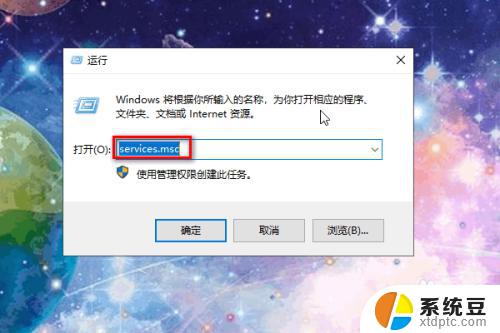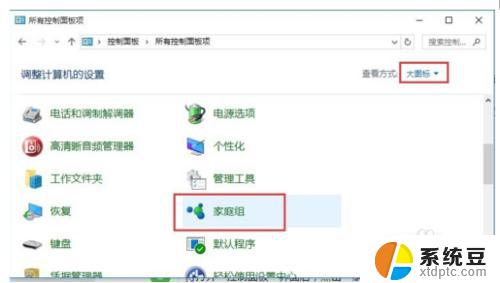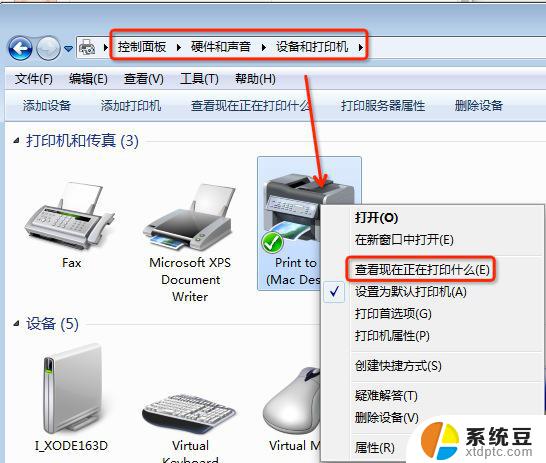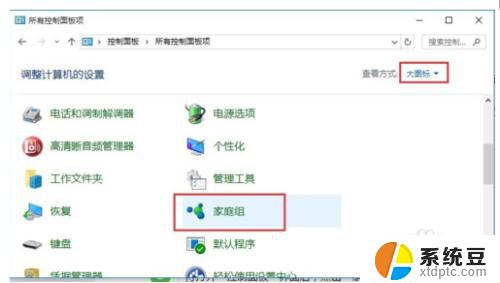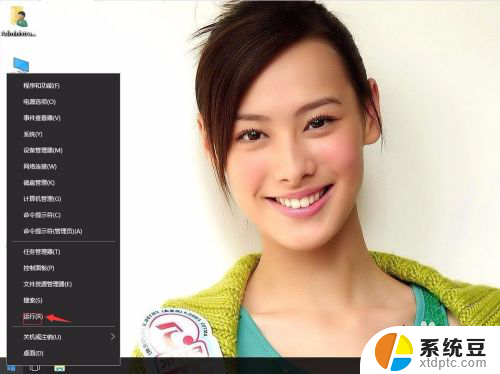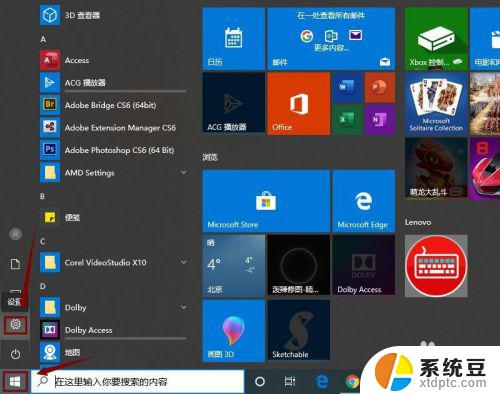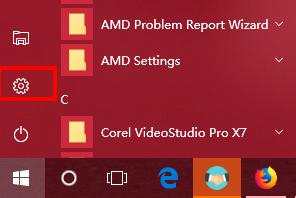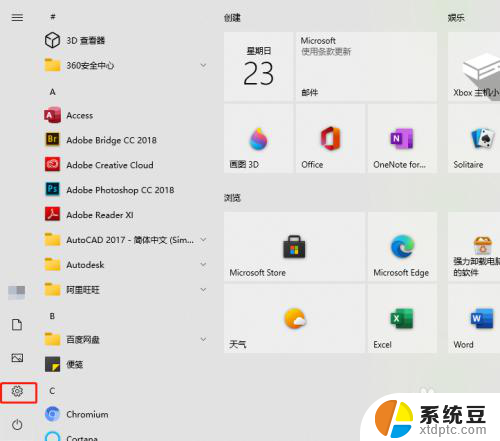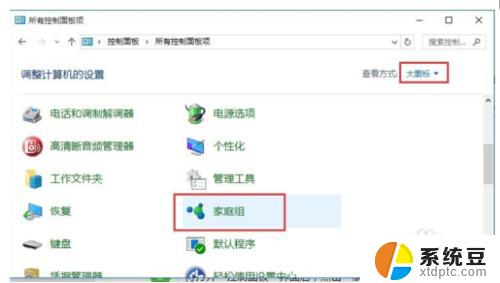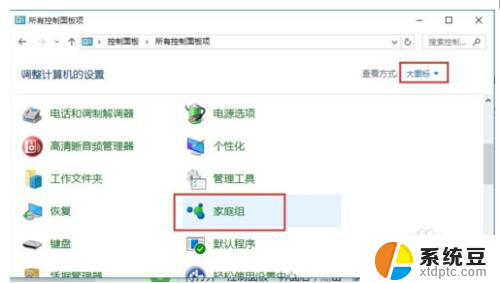win10 windows无法连接到打印机 Win10无法识别打印机怎么办
win10 windows无法连接到打印机,在如今信息高速发展的时代,电脑已经成为我们生活中必不可少的工具之一,有时候我们在使用Windows10操作系统时可能会遇到一些问题,比如无法连接到打印机或无法识别打印机的情况。对于这些困扰着我们的问题,我们应该如何解决呢?本文将为大家介绍一些解决方法,帮助大家顺利解决Win10无法连接到打印机或无法识别打印机的困扰。无论是在工作还是生活中,打印机都是一项非常重要的设备,掌握解决方法将对我们的工作和生活带来很大的便利。让我们一起来了解吧!
具体方法:
1.首先我们按住键盘上的“windows键+R”的组合键,弹出运行命令窗口。在窗口中输入:services.msc。
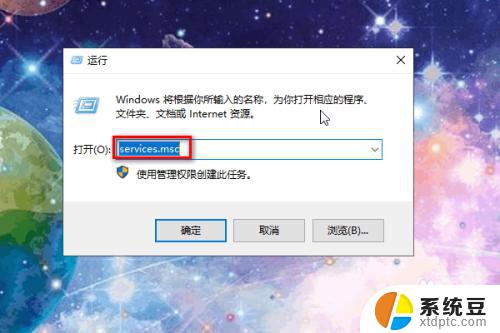
2.然后按回车键进入服务的界面,找到"Print Spooler"这个服务。

3.然后右键单击选择“停止”。
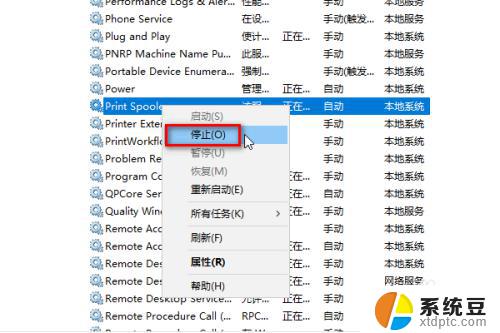
4.接着我们再次打开运行窗口的命令,输入C:\Windows\System32\spool\PRINTERS。
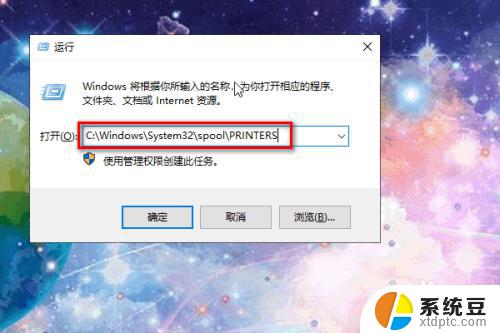
5.按下回车键,进入PRINTERS文件夹,将文件夹内的文件删掉。
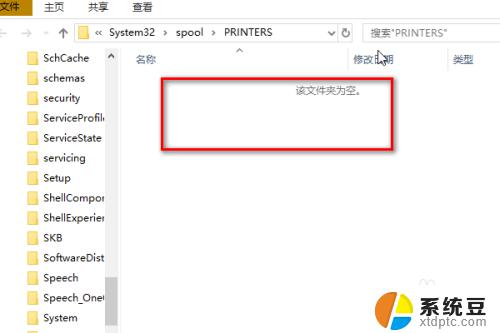
6.然后再回到服务中来,找到"Print Spooler"这个服务,右键单击选择“属性”。
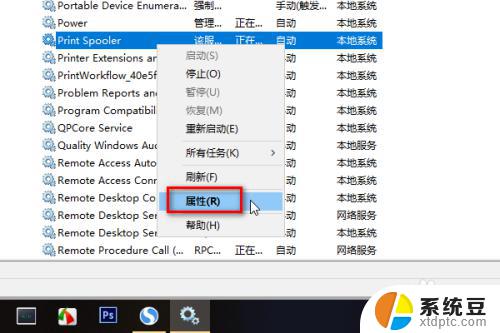
7.在属性窗口中将启动方式设为“自动”,然后点击确定,重新启动电脑就可以连接打印机了。
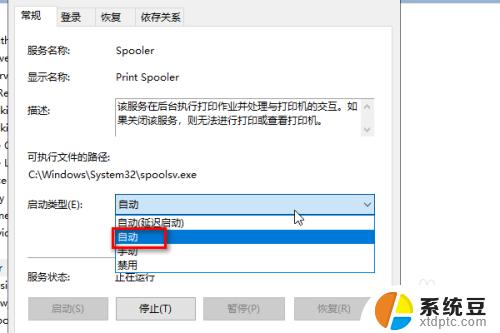
8.总结:
1、找到找到"Print Spooler"这个服务
2、将服务停止
3、进入PRINTERS文件夹并将其内的文件删掉
4、将"Print Spooler"这个服务的启动方式设为自动
5、重启电脑
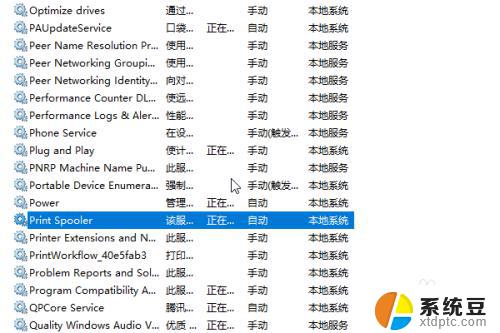
以上是Win10系统无法连接打印机的全部内容,如果您还有疑问,请参考本文提供的步骤进行操作,希望这能对您有所帮助。